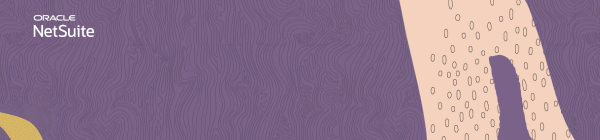ディスカッション
AIを用いた自動化で請求書処理を合理化
AIを用いた考察を使用して、計画と予測を迅速化
Join us for complimentary one-day events around the world and step into a future fueled by AI and limitless potential. Explore new breakthroughs, sharpen your skills, and connect with experts who are shaping what’s next. Experience bold keynotes, interactive learning, and connections that span the global NetSuite community. Discover what's next at SuiteConnect Tour 2026.
We’re excited to announce that the 2025 Community Recap is now available! This special recap highlights the amazing contributions and achievements of our members over the year and celebrates the collective success of our community.
Check your personalized recap to see the impact you made in 2025 and how your efforts helped shape our community’s growth and success.
View Your 2025 Community Recap
Thank you to everyone for your passion, collaboration, and support. Here’s to building an even stronger community together in the year ahead!
NetSuite管理者ヒント| NetSuiteカスタム経費精算書フォームでのメモ・フィールド・グリッチの解決
カスタムのNetSuite経費精算書フォームは、データ入力を合理化し、より正確なビジネス経費追跡を促進することを目的としています。ただし、効率的なワークフローを妨げる予期しない不具合に遭遇することもあります。
一般的に報告される問題は、ユーザーがトランザクション明細レベルでメモ・フィールドに入力しようとしたときに発生し、その後のフォームに不具合が発生します。
この問題に迅速に対処することで、継続的な運用効率とユーザー満足度が確保されます。
解決策:
メモ・フィールドに移入した後に不具合を解決するには、管理者はカスタム経費精算書フォームで「勘定科目」フィールドが有効になっていることを確認する必要があります。
- 「トランザクション」→「従業員」→「経費精算書の入力」にナビゲートします
- 「カスタマイズ」→「フォームのカスタマイズ」にマウス・ポインタを重ねます。
- 「カスタマイゼーション」 > 「フォーム」 > 「トランザクション・フォーム」に移動します
- 影響を受けるカスタム経費精算書フォームで「編集」をクリックします
- 「画面フィールド」の「メイン」サブタブ
- 「表示」列に「アカウント」のチェックマークを入力します
- 保存
これにより、「勘定科目」フィールドがカスタム・フォームに存在しない場合に発生する問題など、メモ関連の不具合が解決されます。
いかがでしたか。インサイトや経験をコメントで共有したり、NetSuite Admin Cornerでディスカッションを開始したりして、一緒に学びましょう!
Jeanne Padilla | General Accounting and Asset Management
In case you know someone who is new to NetSuite, we encourage you to direct them to our newly launched "New to NetSuite" page. This page is specifically designed to offer them information and guidance and help them make the most out of their NetSuite journey. Clickherefor more details.